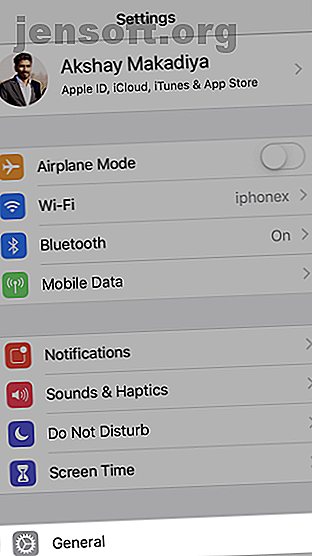
6 tips for håndtering av personvern- og sikkerhetsinnstillinger i iOS 12
Annonse
Apple har kunngjort sine nye produkter og funksjoner, inkludert det mye spionerte operativsystemet, iOS 12. Selv om den nye programvaren for iPad og iPhone er fullpakket med en rekke kule funksjoner, har det sentrale fokuset vært personvern- og sikkerhetsfunksjonene.
De ekstra sikkerhetsfunksjonene er rettet mot å beskytte data fra iPhone- og iPad-brukere. Oppdateringen lover å dempe inntrengere fra å få tilgang til private filer på enheten. Selv om den nye oppdateringen forplikter seg til å holde hackere i sjakk, er sikkerheten til enheten helt opp til brukeren.
Enheter som er kompatible med iOS 12
Alle iPhone og iPad-er som var kompatible med iOS 11, kan enkelt oppgraderes til 2018s iOS 12-utgivelse. Her er listen over enheter som er kompatible med iOS 12:
- iPhone: iPhone 5s, iPhone SE, iPhone 6, iPhone 6 Plus, iPhone 6s, iPhone 6s Plus, iPhone 7, iPhone 7 Plus, iPhone 8, iPhone 8 Plus, iPhone X, iPhone Xs, og iPhone Xs Max.
- iPad: iPad mini 2, iPad mini 3, iPad mini 4, iPad Air, iPad Air 2, iPad 5. generasjon (2017), 9, 7-tommers iPad 6. generasjon (2018), 9, 7-tommers iPad Pro, 10, 5-tommers iPad Pro, 12, 9-tommers iPad Pro 1. generasjon, og 12, 9-tommers iPad Pro 2. generasjon.
- iPod: iPod touch 6. generasjon.
Med det i bakhodet er her høydepunktene i den nye sikkerhetsfokuserte programvareoppdateringen sammen med instruksjonene for å aktivere disse sikkerhetsfunksjonene.
1. Hold det oppdatert!
I likhet med andre operativsystemer og programvare i markedet, er en av de sikreste måtene å ligge foran potensielle sikkerhetstrusler til enhver tid å holde enheten oppdatert Forbedre din digitale sikkerhet: 7 ting du trenger for å holde deg oppdatert Forbedre din digitale sikkerhet: 7 Ting du trenger å holde deg oppdatert For å beskytte deg mot hackere og virus, må du holde programvaren og maskinvaren din oppdatert. Men hvilke enheter må oppdateres? Les mer .
I våre travle liv, der det dukker opp et nytt varsel hvert minutt, kan varselet om en oppdatering veldig lett gå glipp av. Dermed er den beste ideen å aktivere automatiske oppdateringer i iOS 12.
Slik aktiverer du automatisk oppdateringsfunksjonen i iOS 12:
- Gå til Innstillinger .
- Velg Generelt .
- Klikk på Programvareoppdatering og slå på alternativet for Automatiske oppdateringer .



Når det er gjort, oppdateres enheten din automatisk når en ny oppdatering slippes.
2. Bruk tofaktorautentisering
To-faktor autentisering (2FA) er en av de nyeste teknologiske underverkene i hele bransjen, og de fleste selskaper og organisasjoner tilbyr denne funksjonen på sine enheter i disse dager. I iOS 12 har Apple også inkludert denne funksjonen for å beskytte apple-kontoen din ytterligere.
I iOS 12 er denne funksjonen innebygd, noe som gjør den enkel å bruke og å sette opp 2FA.
Slik aktiverer du tofaktorautentisering:
- Gå til Innstillinger> klikk på [navnet ditt ]> Passord og sikkerhet.
- Trykk på Slå på tofaktorautentisering, og fortsett .
- Skriv inn telefonnummeret ditt og bekreft. Hvis du aktiverer dette, kan Apple sende deg en tekstmelding eller ringe for å bekrefte identiteten din.



Bruk av 2FA reduserer risikoen for at data blir kompromittert, og forhindrer at en passordstyv får tilgang til telefonen din.
3. Begrens USB-tilgang
Tilkoblinger via USB er et potensielt sikkerhetsproblem, så denne funksjonen forhindrer hackere fra å omgå låseskjermen via tilbehør fra tilkoblet Apple-enheten din.
Generelt er en Apple-enhet koblet til en USB-enhet for to formål - for å lade enheten eller overføre data.
I tidligere versjoner ville Apple-enheter låse ladepunktet etter en uke fra de ble låst opp, for å hindre hackere fra å krenke sikkerheten. Tidslinjen ga hackere muligheten til å bruke USB-opplåsing av brute force og komme forbi låseskjermen.
I et forsøk på å styrke sikkerheten, forkorter imidlertid den nye versjonen perioden til en time, hvoretter ladeporten fungerer i "bare strømmodus."
Slik konfigurerer du USB-begrenset modus på iOS 12-enheten din:
- Gå til Innstillinger > Berør ID og passkode, og skriv inn passkoden for å autentisere identiteten din.
- Bla ned til USB-tilbehør og forsikre deg om at USB-tilbehør ikke er tillatt på låseskjermen er deaktivert.



Når denne funksjonen er aktivert, er du et skritt videre fra en mulig kraftinngang til enheten din fra en interaktiv port.
4. Kontroller posisjonssporing
Apples mobile operativsystem har flere populære stedsbaserte apper, som Siri, Maps og Photos. Når den er aktivert, lar funksjonen Apple registrere de hyppige plasseringene dine og gi varsler og annonser basert på dem.
Den nye iOS 12-funksjonen lar deg imidlertid slå av sporing. Følg trinnene nedenfor:
- Gå til Innstillinger> Personvern> Plassering> Systemtjenester og trykk på Vesentlige steder .
- Bytt til av for å forhindre at enheten sporer posisjonen din.
- Hvis du deaktiverer viktige steder, kan du også slette posisjonsdataene som enheten har samlet inn.


For å hindre Apple i å spore deg, slår du av alternativene Stedsbaserte Apple-annonser, Stedsbaserte forslag og Stedsbaserte varsler .


Ved å deaktivere stedsadgangen, blir ikke reisene dine sporet lenger. Vær oppmerksom på at å slå av Location Services helt, vil stoppe alle apper som bruker posisjonsdata eller geografiske beliggenhet. Dette inkluderer Kart-appen.
5. Lag sterkere mobilpassord
En av de viktigste endringene i den nye iOS 12 er at den nå automatisk skaper sterke passord.
I det nye operativsystemet kan passord være så lenge du vil, slik at du ikke lenger sitter fast ved å bruke firesifrede eller sekssifrede passordkoder.
Etter angivelse kan hackere knekke firesifrede passordskoder ved angrep på brute force. For å knekke et firesifret antall, trenger hackere bare å kjøre 10.000 kombinasjoner, mens for å bryte et sekssifret passord trenger hackere å kjøre en million kombinasjoner.
For å maksimere sikkerheten til Apple-enheten og gjøre dem ugjennomtrengelige, kan brukere i iOS 12 velge å beholde et sterkere passord - en kombinasjon av bokstaver, spesialtegn og tall.
Vil du gjøre Apple-enheten din hack-bevis? Naviger til Innstillinger> Berør ID og passordkode og skriv inn din nåværende passord for å bekrefte identiteten din. Velg alternativet Endre passord . Ved å oppgi din nåværende passordkode, kan du angi en tilpasset sekssifret numerisk kode.



6. Sikker surfing med Safari
I den nye versjonen av iOS stopper Safari sporing på tvers av nettsteder ved hjelp av en "intelligent sporingsforebyggende" teknologi. Selv om iOS 11 blokkerte tredjeparts informasjonskapsler, hindret det ikke at sosiale medier delte ikoner fra å snuse brukere surfeatferd. I tidligere versjoner kunne annonsører spore brukernes surfevaner på flere nettsteder ved å bruke sosiale medier-widgeter.
Imidlertid forhindrer iOS 12 som standard sosiale medier fra brukerne. Det beskytter også Apple-enhetens unike identitet, slik at annonsører ikke kan storme brukere direkte med målrettede annonser. Ettersom funksjonen er aktivert som standard, trenger du ikke gjøre noe!
iOS 12 Sikkerhetsinnstillinger for en sikker iPhone
Apple har introdusert nye sikkerhetsfunksjoner både innebygd og tilgjengelig som et alternativ som brukere kan velge å slå av eller på.
Her er en rask oversikt over sikkerhetsinnstillinger for iOS 12 du bør endre for å sikre at du får mest mulig ut av dem for å holde deg trygg:
- Hold enheten oppdatert.
- Bruk automatisk tofaktorautentisering.
- Begrens USB-tilgang.
- Kontroller posisjonen din.
- Bruk sterkere passord.
- Sikker surfing med safari-nettleser.
Selv om sikkerhetsfunksjonene er nøkkelen til iOS 12, har Apple også rullet ut en haug med andre flotte funksjoner 15 Skjulte iOS 12-funksjoner du må sjekke ut 15 Skjulte iOS 12-funksjoner Du må sjekke ut iOS 12 legger til viktige funksjoner som skjermtid, men det har mange andre triks også. Her er 15 skjulte iOS 12-funksjoner å vite. Les mer bør du sjekke ut.
Utforsk mer om: iOS 12, Smartphone Security, To-Factor Authentication.

